如何压缩整个WORD文档?
减少(doc)Word文件体积,压缩大小的几个办法,将几十M的WORD文档压缩为几百K大小的小技巧

减少(doc)Word文件体积,压缩大小的几个办法,将几十M 的WORD文档压缩为几百K大小的小技巧1.文件另存Word在保存DOC文件时,只把后来修改的信息存入,这样即使你删除了文件中的部分内容也会使文件越来越大,如果我们使用“另存为”命令来保存文件,Word则会重新整理并存盘,如此一来,就可以有效地减小Word文件的容量。
2.取消快速保存当文件打开时,使用快速保存比使用完全保存需要更多的空间。
可以在“工具→选项”命令中选择“保存”选项卡,取消“允许快速保存”复选框即可。
3.只创建一个版本Word的版本功能可以让你的文件生成多个版本,以方便不同的Word 来读取,但这样却会使文件增大,单击“文件→保存”命令,可以查看是否有其他版本的存在,如果有则取消,这样会使文件容量大大地减小。
4.谨慎嵌入字体Word有嵌入字体技术,能够将一篇文章所包含的字体结合成一个文件,以便文件在另一台计算机上能正确地显示,这无疑会使文件的体积大大地增加。
要不嵌入TrueType字体,可以单击“工具→选项”命令,再选择“保存”选项卡,然后取消“嵌入TrueType字体”复选框,可以减小Word文档的容量。
如果因为在其他机器上演示文档需要嵌入字体,一定记住只嵌入所需字体。
即一定要勾选“只嵌入所用字符”复选框,这样你的文件中既有所需的字体,又可以减小文档的容量。
5.选择性粘贴在往Word文档中添加图片时,先用工具软件打开图片再进行复制和粘贴操作,这样操作的结果会增加文档容量的大小,原来,当采用粘贴命令时,文档中增加的内容除了我们所需要的图片本身,还有许多与图片和软件有关的信息,并且Word还自动在图片和原来软件中创建了链接。
而选用选择性粘贴图片,则只往文档中添加图片本身,大大减少文件规模。
6.页面设置在保存文件前,单击“文件→页面设置”,打开页面设置对话框,任意单击其中的“纸张大小”、“页边距”等,而其中的内容可以不改动,确定后再保存,就会发现文件容量也减小了。
Word文档在线压缩变小的方法

当Word文档太大的情况下我们需要将文档进行在线压缩变小,下面就让小编给大家简单介绍一下将Word文档压缩变小的方法。
步骤一:通过搜索进入到迅捷PDF在线转换器在线网站的首页面中找到文档处理中的Word压缩进入;
步骤二:然后进行文件的压缩类型设置,然后再进行选择Word文件,进行文件的选择;
步骤三:将这些Word文档选择到界面中去进行,选择需要转换的Word 文档;
步骤四:然后进行文件的压缩,点击开始压缩进行文档的压缩;
步骤五:文件的转换需要耐心的等待一段时间,等文件转换完成;
步骤六:然后进行文件的下载,将文件下载到桌面上或是直接打开。
综上就是小编给大家简单介绍的将Word在线压缩的方法,你学会了吗?希望可以帮助到大家。
如何压缩word文件大小
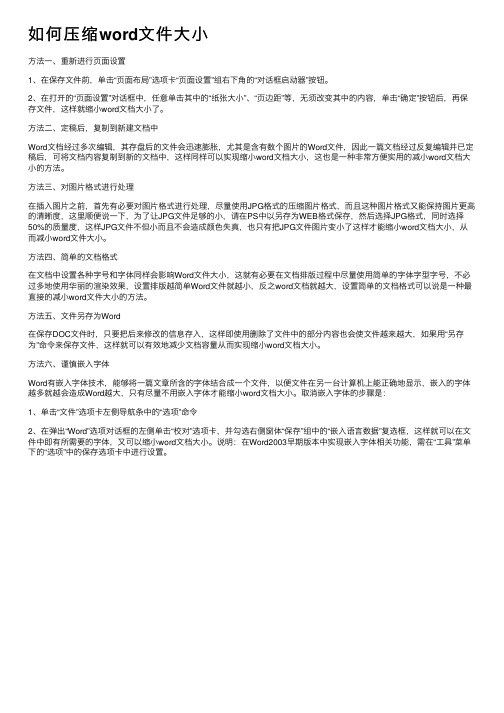
如何压缩word⽂件⼤⼩⽅法⼀、重新进⾏页⾯设置1、在保存⽂件前,单击“页⾯布局”选项卡“页⾯设置”组右下⾓的“对话框启动器”按钮。
2、在打开的“页⾯设置”对话框中,任意单击其中的“纸张⼤⼩”、“页边距”等,⽆须改变其中的内容,单击“确定”按钮后,再保存⽂件,这样就缩⼩word⽂档⼤⼩了。
⽅法⼆、定稿后,复制到新建⽂档中Word⽂档经过多次编辑,其存盘后的⽂件会迅速膨胀,尤其是含有数个图⽚的Word⽂件,因此⼀篇⽂档经过反复编辑并已定稿后,可将⽂档内容复制到新的⽂档中,这样同样可以实现缩⼩word⽂档⼤⼩,这也是⼀种⾮常⽅便实⽤的减⼩word⽂档⼤⼩的⽅法。
⽅法三、对图⽚格式进⾏处理在插⼊图⽚之前,⾸先有必要对图⽚格式进⾏处理,尽量使⽤JPG格式的压缩图⽚格式,⽽且这种图⽚格式⼜能保持图⽚更⾼的清晰度,这⾥顺便说⼀下,为了让JPG⽂件⾜够的⼩,请在PS中以另存为WEB格式保存,然后选择JPG格式,同时选择50%的质量度,这样JPG⽂件不但⼩⽽且不会造成颜⾊失真,也只有把JPG⽂件图⽚变⼩了这样才能缩⼩word⽂档⼤⼩,从⽽减⼩word⽂件⼤⼩。
⽅法四、简单的⽂档格式在⽂档中设置各种字号和字体同样会影响Word⽂件⼤⼩,这就有必要在⽂档排版过程中尽量使⽤简单的字体字型字号,不必过多地使⽤华丽的渲染效果,设置排版越简单Word⽂件就越⼩,反之word⽂档就越⼤,设置简单的⽂档格式可以说是⼀种最直接的减⼩word⽂件⼤⼩的⽅法。
⽅法五、⽂件另存为Word在保存DOC⽂件时,只要把后来修改的信息存⼊,这样即使⽤删除了⽂件中的部分内容也会使⽂件越来越⼤,如果⽤“另存为”命令来保存⽂件,这样就可以有效地减少⽂档容量从⽽实现缩⼩word⽂档⼤⼩。
⽅法六、谨慎嵌⼊字体Word有嵌⼊字体技术,能够将⼀篇⽂章所含的字体结合成⼀个⽂件,以便⽂件在另⼀台计算机上能正确地显⽰,嵌⼊的字体越多就越会造成Word越⼤,只有尽量不⽤嵌⼊字体才能缩⼩word⽂档⼤⼩。
文件压缩快捷键
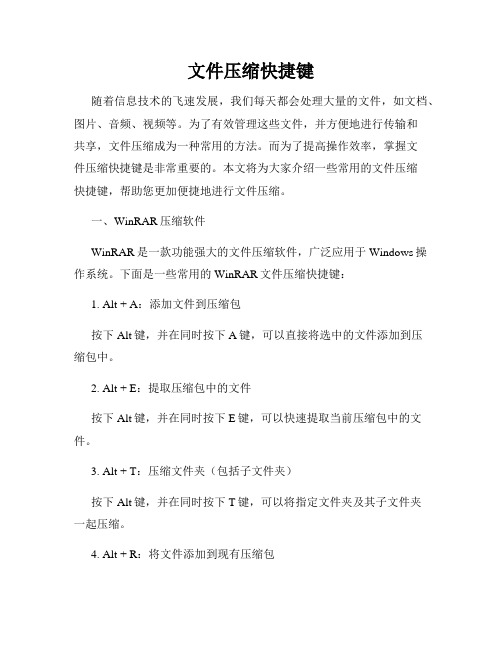
文件压缩快捷键随着信息技术的飞速发展,我们每天都会处理大量的文件,如文档、图片、音频、视频等。
为了有效管理这些文件,并方便地进行传输和共享,文件压缩成为一种常用的方法。
而为了提高操作效率,掌握文件压缩快捷键是非常重要的。
本文将为大家介绍一些常用的文件压缩快捷键,帮助您更加便捷地进行文件压缩。
一、WinRAR压缩软件WinRAR是一款功能强大的文件压缩软件,广泛应用于Windows操作系统。
下面是一些常用的WinRAR文件压缩快捷键:1. Alt + A:添加文件到压缩包按下Alt键,并在同时按下A键,可以直接将选中的文件添加到压缩包中。
2. Alt + E:提取压缩包中的文件按下Alt键,并在同时按下E键,可以快速提取当前压缩包中的文件。
3. Alt + T:压缩文件夹(包括子文件夹)按下Alt键,并在同时按下T键,可以将指定文件夹及其子文件夹一起压缩。
4. Alt + R:将文件添加到现有压缩包按下Alt键,并在同时按下R键,可以将选中的文件添加到当前已存在的压缩包中。
5. Alt + X:从压缩包中删除文件按下Alt键,并在同时按下X键,可以快速从当前压缩包中删除选中的文件。
6. Alt + Z:压缩文件并分卷保存按下Alt键,并在同时按下Z键,可以将文件压缩并按照指定大小进行分卷保存。
二、7-Zip文件管理器7-Zip是一款开源的文件压缩软件,支持多种文件格式。
以下是7-Zip文件管理器中常用的文件压缩快捷键:1. Ctrl + A:全选文件按下Ctrl键,并在同时按下A键,可以全选当前显示的文件。
2. F5:复制文件按下F5键,可以将选中的文件复制到目标位置。
3. F6:移动文件按下F6键,可以将选中的文件移动到目标位置。
4. F7:在压缩包中创建新文件夹按下F7键,可以在当前压缩包内创建新的文件夹。
5. F9:刷新文件列表按下F9键,可以刷新当前文件列表,显示最新的文件信息。
6. F10:退出7-Zip文件管理器按下F10键,可以快速退出7-Zip文件管理器。
Word文档压缩体积大小的方法和步骤

如何压缩word文件大小方法一、重新进行页面设置1、在保存文件前,单击“页面布局”选项卡“页面设置”组右下角的“对话框启动器”按钮。
2、在打开的“页面设置”对话框中,任意单击其中的“纸张大小”、“页边距”等,无须改变其中的内容,单击“确定”按钮后,再保存文件,这样就缩小word文档大小了。
方法二、定稿后,复制到新建文档中Word文档经过多次编辑,其存盘后的文件会迅速膨胀,尤其是含有数个图片的Word文件,因此一篇文档经过反复编辑并已定稿后,可将文档内容复制到新的文档中,这样同样可以实现缩小word文档大小,这也是一种非常方便实用的减小word文档大小的方法。
方法三、对图片格式进行处理在插入图片之前,首先有必要对图片格式进行处理,尽量使用JPG格式的压缩图片格式,而且这种图片格式又能保持图片更高的清晰度,这里顺便说一下,为了让JPG文件足够的小,请在PS中以另存为WEB格式保存,然后选择JPG格式,同时选择50%的质量度,这样JPG文件不但小而且不会造成颜色失真,也只有把JPG文件图片变小了这样才能缩小word文档大小,从而减小word文件大小。
方法四、简单的文档格式在文档中设置各种字号和字体同样会影响Word文件大小,这就有必要在文档排版过程中尽量使用简单的字体字型字号,不必过多地使用华丽的渲染效果,设置排版越简单Word文件就越小,反之word文档就越大,设置简单的文档格式可以说是一种最直接的减小word文件大小的方法。
方法五、文件另存为Word在保存DOC文件时,只要把后来修改的信息存入,这样即使用删除了文件中的部分内容也会使文件越来越大,如果用“另存为”命令来保存文件,这样就可以有效地减少文档容量从而实现缩小word文档大小。
方法六、谨慎嵌入字体Word有嵌入字体技术,能够将一篇文章所含的字体结合成一个文件,以便文件在另一台计算机上能正确地显示,嵌入的字体越多就越会造成Word越大,只有尽量不用嵌入字体才能缩小word文档大小。
WORD文档是如何在线进行压缩的

WORD文档是如何在线进行压缩的,在办公中,word文档的文件和我们的生活息息相关,而随着办公时间的加长,电脑中存留的word 文件也就越来越多,那如何将他们的体积缩小呢,答案自然是需要压缩的啦,现在就让小编告诉你是怎么压缩的。
第一步:打开电脑进入浏览器内搜索“迅捷PDF在线转换器”,找到相对应的页面,并点击进入。
第二步:进入在线转换器的首页后,可以看到很多关于办公文件之类的功能,点击导航栏上方的文档处理,并在下拉框内选择“word 压缩”。
第三步:进入在线转换的功能页后,点击页面内的“点击选择文
件”将需要压缩的word文件添加进去。
第四步:添加完文件后设置需要转换的压缩类型等参数,然后点击开始压缩的按钮。
第五步:word文档开始压缩后,大概需要10秒钟左右的压缩时间,当然了,文件越大需要压缩的时间也就越长,大家耐心等待一会。
了,可以将其保存至桌面或指定的文件夹内。
可以进行PPT文件,视频文件等在线压缩,在日常办公中真的十分管
用,对此感到兴趣的朋友可以做个了解哦。
压缩Word格式大小方法!操作步骤如下

Word文档太大,超过了上传限制、邮件大小限制。
或者是其他的情况下需要将word文档变小的情况呢?
通常word文档体积较大的最主要原因还是文档内图片较多,而高质量的图片意味着更大的体积。
那么体积臃肿的罪魁祸首就是图片了。
今天就跟大家分享一下和将word文件体积缩小!
压缩文件大小无非是将文件中的一些图片大小进行操作;这里可以选择借助到相关工具进行操作;
进入到软件的操作页面,可以移动鼠标选择页面上的栏目【特色转换】,在栏目下功能中包括了“Word压缩”功能;
可以选择将保存在文件夹的Word文件直接拖拽转换器中,这样就比较方便了。
避免点击添加文件;
通过点击【输出目录——浏览】可以压缩后Word文件设置路径进行保存;下方可以选择压缩等级:常规压缩/高级压缩,可以根据需求进行选择。
点击“开始转换”按钮就可以进入到压缩的过程,在看到状态栏完成100就表示压缩成功。
打开一份Word文件进入主界面;鼠标选择到“文件”选项,在弹出的菜单栏中选择到“另存为”选项;
在弹出的另存为窗口中,点击右下角的“工具”按钮,在弹出下拉菜单中选择“压缩图片”菜单项,可以通过压缩文件中的图片间接
的将文件大小进行压缩;
在弹出的压缩图片界面选择一个合适的分辨率,同时选中“删除图片的剪裁区域”前的复选框,点击确定按钮就可以了。
文库文档压缩方法

文库文档压缩方法在现如今信息爆炸的时代,文档数量越来越多,为了方便存储和传输,我们经常需要将文档进行压缩。
文库文档压缩是一种常用的方法,通过对文档进行压缩,可以大幅度减小文档的大小,并且不会造成文档内容的丢失或损坏。
下面我将介绍几种常见的文库文档压缩方法,供大家参考。
一、使用ZIP压缩ZIP是一种常见的文档压缩格式,几乎所有的操作系统都支持ZIP格式的解压缩。
我们可以使用压缩软件或者操作系统自带的功能来对文库文档进行ZIP压缩。
具体步骤如下:1. 在电脑上选择需要压缩的文库文档文件,右键点击该文件,选择“发送到”->“压缩(zipped)文件”。
2. 压缩软件将自动创建一个以ZIP为扩展名的压缩文件,你可以对其进行重命名,以方便区分。
3. 压缩文件创建完成后,你可以将其存储到一个指定位置,或者发送给他人。
二、使用RAR压缩除了ZIP格式,我们还可以使用RAR格式对文库文档进行压缩。
RAR是另一种常见的压缩格式,它的优势是可以实现更高的压缩比,使得压缩后的文档更小。
RAR格式的压缩软件也是非常常见的,大家可以根据个人需要选择使用。
以下是使用RAR进行文库文档压缩的步骤:1. 安装并打开RAR压缩软件。
2. 在软件界面上选择“添加文件”或者“添加文件夹”,找到需要压缩的文库文档,点击“确定”按钮。
3. 在设置选项中,可以选择压缩级别和设置密码等。
根据需要进行个性化设置。
4. 点击“压缩”按钮,软件将自动创建一个RAR压缩文件。
5. 压缩完成后,你可以将该RAR文件存储到指定位置或者发送给他人。
三、使用7z压缩除了上述两种常见的压缩格式外,还有一种非常流行的压缩格式,那就是7z。
7z是一种高压缩比的格式,可以将文库文档压缩到更小的体积。
以下是使用7z进行文档压缩的步骤:1. 安装并打开7z压缩软件。
2. 在软件界面上选择“添加”->“文件”或者“文件夹”,找到需要压缩的文库文档,点击“确定”按钮。
